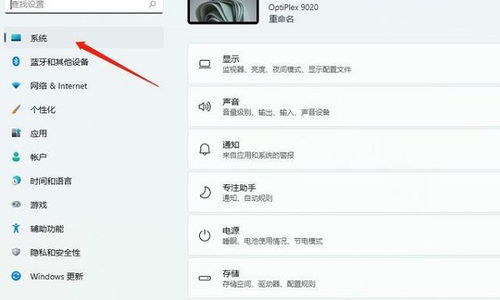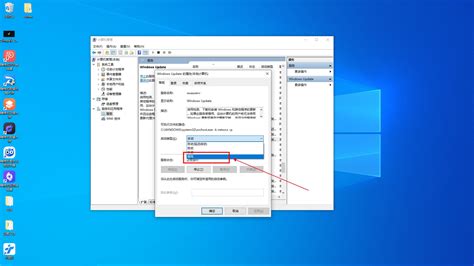Win10升级后,能否安全删除windows.old文件夹?
Win10升级后,Windows.old可以删除吗?
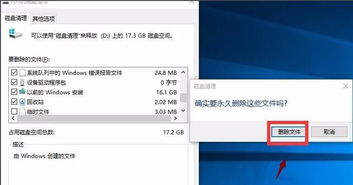
Windows 10作为微软的主力操作系统,时常会发布更新,以提升系统性能和安全性。每当用户进行系统升级,尤其是大规模的功能更新时,Windows系统会自动创建一个名为“Windows.old”的文件夹。这一文件夹中包含了旧版Windows系统的文件、用户设置、程序和个人数据等,用于提供系统恢复选项,以防新系统出现问题时用户需要回滚。那么,当Windows 10升级成功后,这个“Windows.old”文件夹是否可以安全删除呢?

一、Windows.old文件夹的功能
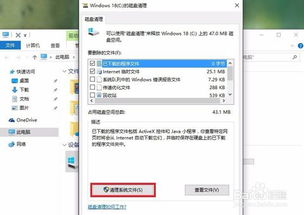
Windows.old文件夹的主要功能是提供系统恢复的便利。当用户升级到新的Windows版本时,系统会将旧版本的文件保留在这个文件夹中。这样做的好处在于,一旦新系统出现问题或用户不满意新系统的某些改变,可以轻松通过“设置”中的“恢复”选项返回到旧版本的Windows。此外,Windows.old文件夹还保存了用户的个人文件和应用程序数据,确保在系统升级后,用户仍然可以访问旧系统中的数据,避免因升级而丢失重要文件。在某些情况下,Windows.old中包含的日志和配置文件对技术支持人员进行故障排查也非常有帮助。

二、删除Windows.old的条件
虽然Windows.old文件夹提供了系统恢复的重要功能,但在某些情况下,这个文件夹是可以安全删除的。具体来说,如果用户升级到新版本Windows后,系统运行稳定,没有出现任何问题,那么可以考虑删除Windows.old文件夹。此时,旧系统的恢复选项已经不再需要,而这个文件夹通常占用大量磁盘空间,特别是在进行大规模系统升级时。删除Windows.old可以有效释放存储空间,从而优化系统性能。
三、删除Windows.old的步骤
删除Windows.old文件夹并不是一件简单的事情,因为直接删除会提示需要SYSTEM权限。因此,用户需要通过磁盘清理工具来进行操作。以下是两种常见的删除方法:
1. 方法一:右键系统所在盘(通常是C盘),点击属性,可以看到磁盘清理的选项。点击“磁盘清理”,然后执行“清理系统文件”,这时工具会重新对C盘进行分析。在分析过程中,可能会看到“正在扫描以前的Windows安装”字样。在弹出“C盘的磁盘清理”窗口,用户在“要删除的文件”列表中滚动、选中“以前的Windows安装”,然后点击“确定”。系统会提示“删除了就回不到从前了!”,点击“是”,接下来等待操作完成即可。
2. 方法二:点击电脑左下角开始,选择所有应用,找到Windows管理工具,点击磁盘清理。接下来的步骤与方法一相同。
如果用户通过上述方法无法成功删除Windows.old,还可以考虑使用第三方磁盘清理工具,如CCleaner、Wise Disk Cleaner、360等。这些工具通常提供更高级的清理选项,可以有效删除不必要的文件。
四、删除Windows.old的影响
删除Windows.old文件夹后,主要影响是释放了旧系统更新占用的磁盘空间。对于存储空间有限的电脑来说,这是一个不小的优势。同时,删除不再需要的文件可能会使系统运行更加流畅,因为系统不需要管理这些不再使用的备份文件。然而,这种性能变化通常比较微小,在实际操作中可能并不明显。
此外,删除Windows.old文件夹后,如果用户决定执行系统回滚操作,可能会遇到问题。这是因为Windows.old文件夹包含了回滚操作所需的旧系统文件。一旦删除了这些文件,系统回滚功能可能无法正常工作。因此,在删除Windows.old之前,用户需要确保不再需要执行系统回滚操作。
五、删除前的准备
在删除Windows.old文件夹之前,用户需要做好充分的准备工作,以避免潜在的问题。具体来说,用户需要备份所有重要文件。虽然Windows.old主要用于系统恢复,但如果对某些旧文件有疑虑,最好提前备份。一旦删除Windows.old文件夹,用户将无法通过常规方式恢复到旧版本的Windows。因此,确保在删除前确认新系统的稳定性和兼容性至关重要。
备份方法有多种,可以使用外部硬盘、云存储服务(如OneDrive、Google Drive等)或Windows内置的备份工具创建系统映像。通过这些方法,用户可以在需要时轻松访问重要文件,恢复整个系统。
六、其他注意事项
1. 系统稳定性:在删除Windows.old之前,用户需要确保新系统已经稳定运行一段时间,没有出现任何问题。如果新系统仍然存在不稳定因素,建议暂时保留Windows.old文件夹,以便在需要时恢复到旧版本。
2. 磁盘空间:删除Windows.old文件夹后,虽然释放了磁盘空间,但在某些情况下,Windows可能需要一段时间来重新计算可用空间。因此,用户可能不会立即看到空间增加。
3. 第三方工具:如果用户选择使用第三方磁盘清理工具删除Windows.old文件夹,需要确保这些工具来自可信的来源,并且具有良好的用户口碑。同时,用户需要仔细阅读工具的使用说明,以避免误删重要文件。
4. 系统回滚:如果用户在删除Windows.old后遇到问题,需要恢复到旧版本,可以尝试使用系统还原功能(如果之前创建了还原点)。如果没有备份且需要恢复到旧版本,用户可能需要重装操作系统并从头开始。
七、总结
Windows.old文件夹在Windows系统升级后提供了重要的恢复功能,能够帮助用户在需要时恢复到之前的系统。然而,在确认系统稳定且不再需要恢复选项的情况下,用户可以安全地删除Windows.old以释放磁盘空间。通过使用内置的磁盘清理工具、手动删除或第三方工具,用户可以轻松地清除这个文件夹。在删除之前,确保进行数据备份和对系统稳定性的确认,以避免潜在的问题。
总的来说,删除Windows.old文件夹是一个权衡利弊的过程。用户需要根据自己的需求和系统状况来做出决策。同时,定期管理和清理系统中的不必要文件,能够提高计算机的运行效率,确保最佳的用户体验。在升级操作系统后,了解和处理Windows.old文件夹是维护系统健康的重要步骤。
- 上一篇: 如何查看与查询腾讯游戏信用分
- 下一篇: 怎样启用Opera的快速拨号功能?
-
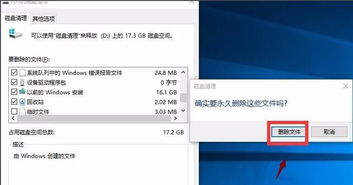 Windows 10升级后:Windows.old文件夹的用途与高效删除方法资讯攻略12-05
Windows 10升级后:Windows.old文件夹的用途与高效删除方法资讯攻略12-05 -
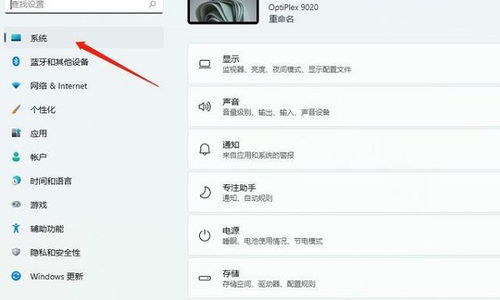 如何删除Win11系统中的Windows.old文件夹资讯攻略11-23
如何删除Win11系统中的Windows.old文件夹资讯攻略11-23 -
 Win7系统C盘AppData文件夹揭秘:能否安全删除?资讯攻略10-28
Win7系统C盘AppData文件夹揭秘:能否安全删除?资讯攻略10-28 -
 轻松学会!Win10影子系统安装全攻略资讯攻略11-23
轻松学会!Win10影子系统安装全攻略资讯攻略11-23 -
 金山软件文件夹能否安全删除?一探究竟!资讯攻略10-27
金山软件文件夹能否安全删除?一探究竟!资讯攻略10-27 -
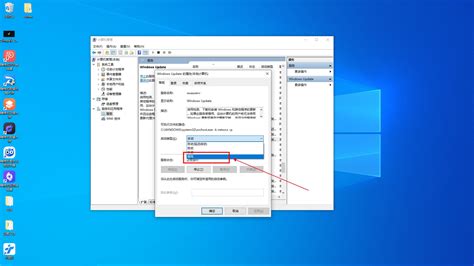 揭秘!一键禁用Win10自动更新,告别烦人升级,掌握系统主动权资讯攻略10-26
揭秘!一键禁用Win10自动更新,告别烦人升级,掌握系统主动权资讯攻略10-26